Specialiųjų simbolių įterpimas į Word 2010
Kartais gali prireikti įterpti neįprastą simbolį į Word 2010 dokumentą. Perskaitykite, kaip lengvai tai padaryti su mūsų patarimais ir simbolių sąrašu.
Daugumai komandų reikia dalytis dokumentais. Tikriausiai naudojate el. paštą norėdami siųsti dokumentus kaip priedus. Naudodami naują „SharePoint 2010“ komandos svetainę galite įkelti failus į komandos svetainę ir siųsti savo komandos nariams nuorodą į dokumentą.
„SharePoint 2010“ failams saugoti naudoja specialų konteinerį – dokumentų biblioteką . Jūsų komandos svetainėje yra dokumentų biblioteka, pavadinta Bendrinami dokumentai, kur galite įdėti dokumentus, kuriuos norite bendrinti su kitais. Galite sukurti papildomų dokumentų bibliotekų ir suteikti joms bet kokį pavadinimą.
Norėdami įkelti dokumentą į bendrinamų dokumentų biblioteką savo komandos svetainėje:
Kairiojoje komandos svetainės naršymo srityje spustelėkite nuorodą Bendrinami dokumentai.
Pasirodo bendrinamų dokumentų biblioteka.
Kairiojoje naršymo srityje galite spustelėti nuorodą Visas svetainės turinys, kad peržiūrėtumėte visų dokumentų bibliotekų, kurias turite leidimą, sąrašą.
Spustelėkite mygtuką Įkelti dokumentą SharePoint juostelės skirtuke Dokumentai.
Pasirodo langas Įkelti dokumentą.
Spustelėkite mygtuką Naršyti ir dialogo lange Pasirinkti failą pasirinkite failą, kurį norite įkelti.
Spustelėkite Gerai, kad įkeltumėte failą į dokumentų biblioteką.
Kai failas įkeliamas, „SharePoint“ naujame lange rodo dokumento ypatybes.
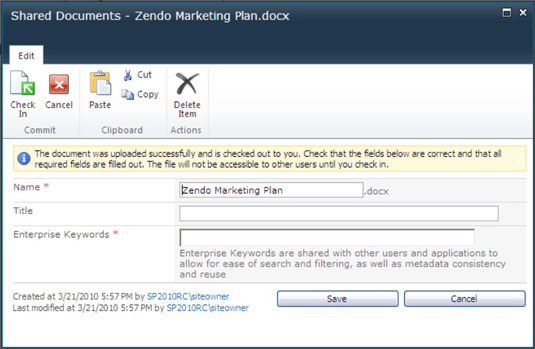
Įveskite failo pavadinimą, pavadinimą ir visus raktinius žodžius, su kuriais norite pažymėti dokumentą, atitinkamai teksto laukeliuose Pavadinimas, Pavadinimas ir Tvarkomi raktiniai žodžiai.
Spustelėkite mygtuką Išsaugoti, kad išsaugotumėte dokumento įvestas ypatybes.
Įkeltas dokumentas rodomas dokumentų bibliotekoje.
Kartais gali prireikti įterpti neįprastą simbolį į Word 2010 dokumentą. Perskaitykite, kaip lengvai tai padaryti su mūsų patarimais ir simbolių sąrašu.
„Excel 2010“ naudoja septynias logines funkcijas – IR, FALSE, IF, IFERROR, NOT, OR ir TRUE. Sužinokite, kaip naudoti šias funkcijas efektyviai.
Sužinokite, kaip paslėpti ir atskleisti stulpelius bei eilutes programoje „Excel 2016“. Šis patarimas padės sutaupyti laiko ir organizuoti savo darbalapius.
Išsamus vadovas, kaip apskaičiuoti slankiuosius vidurkius „Excel“ programoje, skirtas duomenų analizei ir orų prognozėms.
Sužinokite, kaip efektyviai nukopijuoti formules Excel 2016 programoje naudojant automatinio pildymo funkciją, kad pagreitintumėte darbo eigą.
Galite pabrėžti pasirinktus langelius „Excel 2010“ darbalapyje pakeisdami užpildymo spalvą arba pritaikydami ląstelėms šabloną ar gradiento efektą.
Dirbdami su laiko kortelėmis ir planuodami programą „Excel“, dažnai pravartu lengvai nustatyti bet kokias datas, kurios patenka į savaitgalius. Šiame straipsnyje pateikiami žingsniai, kaip naudoti sąlyginį formatavimą.
Sužinokite, kaip sukurti diagramas „Word“, „Excel“ ir „PowerPoint“ programose „Office 365“. Daugiau informacijos rasite LuckyTemplates.com.
„Excel“ suvestinės lentelės leidžia kurti <strong>pasirinktinius skaičiavimus</strong>, įtraukiant daug pusiau standartinių skaičiavimų. Šiame straipsnyje pateiksiu detalius nurodymus, kaip efektyviai naudoti šią funkciją.
Nesvarbu, ar dievinate, ar nekenčiate Word gebėjimo išjuokti jūsų kalbos gebėjimus, jūs turite galutinį sprendimą. Yra daug nustatymų ir parinkčių, leidžiančių valdyti „Word“ rašybos ir gramatikos tikrinimo įrankius.





